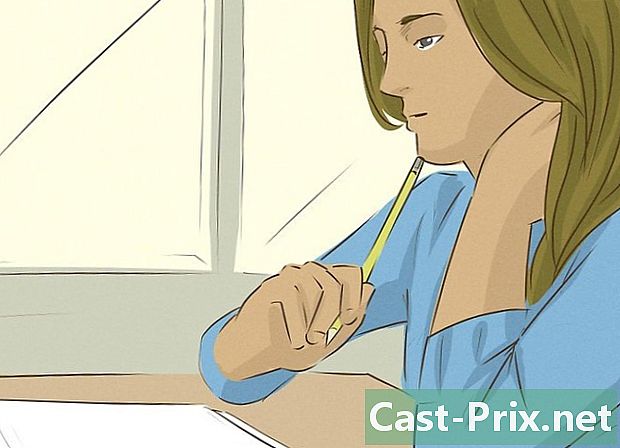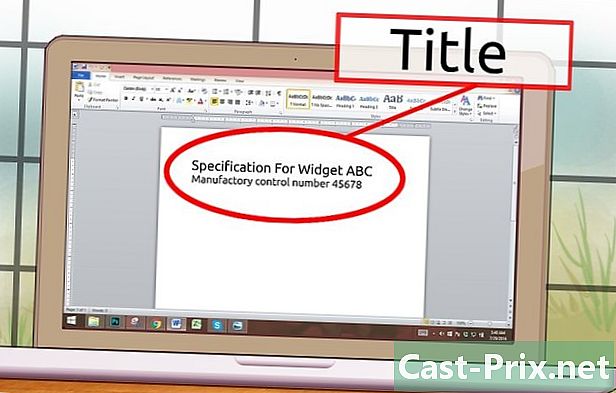উইন্ডোজ 7 চালিত কোনও কম্পিউটার পুনরায় চালু করবেন কীভাবে
লেখক:
Laura McKinney
সৃষ্টির তারিখ:
4 এপ্রিল 2021
আপডেটের তারিখ:
23 জুন 2024
![উইন্ডোজ 7 - কিভাবে আপনার পিসি ফ্যাক্টরি রিসেট করবেন [টিউটোরিয়াল]](https://i.ytimg.com/vi/vPq5QEwVM_A/hqdefault.jpg)
কন্টেন্ট
- পর্যায়ে
- পদ্ধতি 1 উইন্ডোজ 7 এ পুনঃসূচনা করুন
- পদ্ধতি 2 উন্নত বুট বিকল্পগুলি ব্যবহার করে পুনঃসূচনা করুন
স্টার্ট মেনুতে গিয়ে স্টপের পাশের তীরটিতে ক্লিক করে এবং পুনঃসূচনাটি নির্বাচন করে আপনি উইন্ডোজ 7 এ একটি প্রাথমিক পুনরায় চালু করতে পারেন। আপনার যদি কোনও সমস্যার সমাধানের প্রয়োজন হয় তবে টিপুন এবং ধরে রাখুন এবং F8 কম্পিউটার উন্নত বুট বিকল্পগুলির অ্যাক্সেস পেতে পুনরায় চালু করার সময় while
পর্যায়ে
পদ্ধতি 1 উইন্ডোজ 7 এ পুনঃসূচনা করুন
-
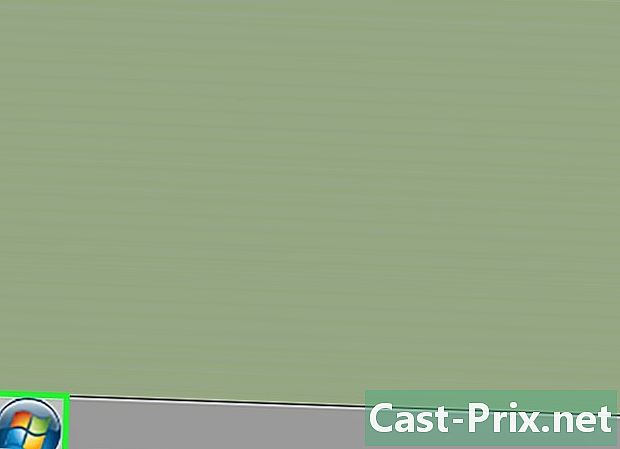
স্টার্ট মেনু বোতামটি ক্লিক করুন। আপনি এটি পর্দার নীচের বাম কোণে পাবেন।- আপনি কী টিপতে পারেন ⊞ জিত মাউস ব্যবহার না করে এই মেনুটি খুলতে।
-

থামাতে ডানদিকে> ক্লিক করুন।- আপনি মাউস ছাড়াই এই মেনুটি অ্যাক্সেস করতে পারেন twice কীটি দু'বার চেপে, তারপরে টিপুন প্রবেশ.
-

পুনঃসূচনা নির্বাচন করুন। এখন আপনার কম্পিউটারটি স্বাভাবিকভাবে পুনরায় চালু হবে।- মাউস ব্যবহার না করে এই বিকল্পটি চয়ন করতে, আপনি টিপতে পারেন আর মেনু খোলা আছে।
- যদি এমন কোনও চলমান প্রোগ্রাম রয়েছে যা উইন্ডোজ পুনরায় চালু করতে বাধা দিচ্ছে, ফোর্স রিবুটটি ক্লিক করুন।
পদ্ধতি 2 উন্নত বুট বিকল্পগুলি ব্যবহার করে পুনঃসূচনা করুন
-

আপনার কম্পিউটার থেকে সমস্ত অপটিকাল মিডিয়া সরান। এগুলি ডিভিডি, সিডি, ফ্লপি ইত্যাদি are- আপনার কম্পিউটারটি এই ডিভাইসগুলি থেকে বুট করার জন্য কনফিগার করা থাকলে ইউএসবি ফ্ল্যাশ ড্রাইভ বা বাহ্যিক হার্ড ড্রাইভগুলিও সরিয়ে দিন।
-

কম্পিউটার বন্ধ করুন। আপনি যদি চান তবে এটি পুনরায় চালু করতে পারেন। -

এটা চালু করুন। আপনি যদি কম্পিউটারটি পুনরায় চালু করেন তবে আপনি এই পদক্ষেপটি এড়িয়ে যেতে পারেন। -

কী টিপুন এবং ধরে রাখুন এবং F8. কম্পিউটারটি পুনরায় চালু হওয়ার সময় এটি করুন।- আপনাকে একটি পৃষ্ঠায় পুনঃনির্দেশিত করা হবে উন্নত বুট বিকল্পগুলি.
-

তীর কীগুলি ব্যবহার করে একটি স্টার্ট বিকল্প চয়ন করুন। আপনি এই বিকল্পগুলির সংমিশ্রণ পেতে পারেন।- নেটওয়ার্ক সমর্থন সহ নিরাপদ মোড: নিরাপদ মোড একটি ডায়াগোনস্টিক মোড যা অপারেটিং সিস্টেম চালানোর জন্য প্রয়োজনীয় ড্রাইভার এবং প্রোগ্রামগুলি (বেসিক নেটওয়ার্ক ফাংশনগুলির ব্যবহারের অনুমতি দেয় এমনগুলি সহ) সমস্ত সফ্টওয়্যার অক্ষম করে।
- নিরাপদ মোডে কমান্ড প্রম্পট: এই বিকল্পটি গ্রাফিকাল ইউজার ইন্টারফেসের পরিবর্তে নিরাপদ মোডে একটি কমান্ড প্রম্পট উইন্ডো প্রদর্শন করে। এই মোডটি সাধারণত অভিজ্ঞ ব্যবহারকারীদের জন্য সংরক্ষিত থাকে।
- লগে লগিং ইভেন্টগুলি রেজিস্টার করুন: এই বৈশিষ্ট্যটি একটি ফাইল তৈরি করে, ntbtlog.txt, যা আপনি কম্পিউটার স্টার্টআপ সমস্যার সমাধান করতে ব্যবহার করতে পারেন। এটি উন্নত ব্যবহারকারীদের জন্যও উদ্দিষ্ট।
- নিম্ন রেজোলিউশন ভিডিও সক্ষম করুন (640x480): এই মোডটি কম রেজোলিউশনে ভিডিও ড্রাইভারটি কনফিগার করে এবং রিফ্রেশ হারকে সামঞ্জস্য করে উইন্ডোজ শুরু করে। সুতরাং, আপনি স্ক্রিন সেটিংস বা গ্রাফিক্স হার্ডওয়্যার সম্পর্কিত সমস্যাগুলি সমাধান করতে পারেন।
- সর্বশেষ জ্ঞাত বৈধ কনফিগারেশন (উন্নত বিকল্প): আপনার যদি অপারেটিং সিস্টেমটি বুট করতে বা পরিবেশকে স্থিতিশীল রাখতে সমস্যা হয় তবে এই বিকল্পটির সাহায্যে আপনি সর্বশেষতম ড্রাইভার কনফিগারেশন এবং সফলভাবে শুরু করা রেজিস্ট্রি দিয়ে এটি করতে পারেন।
- ডিবাগ মোড: এই বিকল্পের সাহায্যে আপনার কাছে উইন্ডোজকে একটি বিশেষ উপায়ে উন্নত ডায়াগনস্টিকস এবং লগিংয়ের মাধ্যমে সমস্যাগুলি সমাধান করার উপায় আছে। এই মোডটি কম্পিউটার বিশেষজ্ঞদের জন্য তৈরি।
- সিস্টেমের ব্যর্থতার ক্ষেত্রে স্বয়ংক্রিয় রিবুটটি অক্ষম করুন: যদি কোনও ত্রুটি অপারেটিং সিস্টেমকে ব্যর্থ করে তোলে (উদাহরণস্বরূপ, একটি নীল স্ক্রীন ত্রুটি) তবে উইন্ডোজ স্বয়ংক্রিয়ভাবে পুনরায় চালু হতে বাধা দেয়। আপনার যদি এই অপশনটি ব্যবহার করার বিকল্প থাকে তবে যদি আপনি কোনও অসীম লুপে আটকে থাকেন যা উইন্ডোজ ব্যর্থ হয়েছে, তবে পুনরায় বুট করুন এবং আবার ব্যর্থ হন।
- বাধ্যতামূলক ড্রাইভার স্বাক্ষর নিয়ন্ত্রণটি অক্ষম করুন: এই বৈশিষ্ট্যটি এমন ড্রাইভারগুলিকে মঞ্জুরি দেয় যা উইন্ডোজ ব্যবহার করে ইনস্টল করতে সঠিকভাবে স্বাক্ষরিত হয় না। আপনি যদি ব্যবহার করছেন এমন তৃতীয় পক্ষের ড্রাইভারগুলির উত্সটি বিশ্বাস করেন তবে এটি ব্যবহার করুন।
- উইন্ডোজগুলি সাধারণভাবে শুরু করুন: এই বিকল্পটি কোনও নির্দিষ্ট পরিবর্তন ছাড়াই উইন্ডোজ শুরু করতে ব্যবহৃত হয়।
-
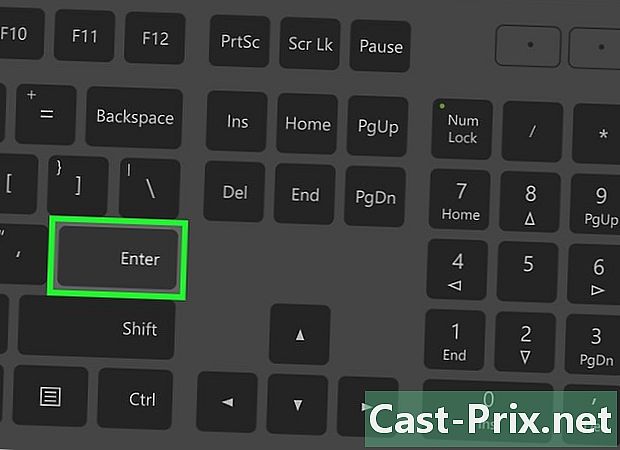
প্রেস প্রবেশ. এখন আপনার কম্পিউটারটি নির্বাচিত সেটিংসের সাথে উইন্ডোজ 7 এ রিবুট হবে।